Imaginez un grand immeuble de bureaux moderne. Cet immeuble représente SharePoint Online, la plateforme complète de Microsoft pour le travail collaboratif. Dans cet immeuble, chaque employé dispose d’un bureau personnel : c’est OneDrive. Même si votre bureau personnel semble être un espace distinct, il fait partie intégrante de l’immeuble et utilise toute son infrastructure : l’électricité, la climatisation, la sécurité, etc. C’est exactement la même chose pour OneDrive et SharePoint Online.
Tips : Présentation d’ensemble de SharePoint Online en tant que GED pour les non-informaticiens
Quand Microsoft a créé OneDrive pour les entreprises, plutôt que de construire un système entièrement nouveau, ils ont fait un choix intelligent : utiliser les fondations solides et éprouvées de SharePoint Online. C’est comme construire une extension à votre maison plutôt que de bâtir une nouvelle maison séparée. Cette approche garantit que votre extension bénéficie de toute l’infrastructure existante : plomberie, électricité, chauffage.
Dans le monde numérique, cela signifie que OneDrive hérite naturellement de toutes les qualités de SharePoint Online : sa fiabilité, sa sécurité, et sa capacité à gérer efficacement les documents.
Si vous êtes un professionnel déjà abonné à aux services Office 365, vous avez accès à DEUX OneDrive dans le tenant Office 365 de votre entreprise
Pour mieux comprendre, prenons l’exemple de Marie, une employée typique. Quand Marie se connecte à son OneDrive professionnel, elle voit une interface simple et personnelle, comme si elle ouvrait son bureau personnel avec son explorateur de fichier. Ce qu’elle ne voit pas, c’est que ses fichiers sont en réalité stockés dans une section spéciale de SharePoint Online, créée uniquement pour elle.
C’est comme avoir un casier personnel dans une grande salle d’archives moderne et sécurisée. Le casier vous appartient, mais il bénéficie de toute la protection et l’organisation du système d’archives principal.
Maintenant Marie souhaite :
Elle utilisera alors le OneDrive de l’entreprise
Il faut donc garder en tête qu’en tant que professionnel Microsoft vous met à disposition :
Cette relation entre OneDrive et SharePoint Online apporte plusieurs bénéfices que vous utilisez peut-être sans le savoir :
Cette architecture commune explique pourquoi il est si facile de passer de OneDrive à SharePoint et vice-versa. Quand vous déplacez un fichier de votre OneDrive vers un espace d’équipe SharePoint, c’est comme déplacer un document d’un bureau à une salle de réunion dans le même immeuble : le document reste dans le même environnement sécurisé.
Pour l’utilisateur final, cette intégration se traduit par une expérience fluide.
Vous pouvez par exemple :
| Situation | OneDrive | SharePoint Online | Explication |
|---|---|---|---|
| Documents personnels en cours de rédaction | ✅ IDÉAL | ❌ NON ADAPTÉ | OneDrive est parfait pour les brouillons et documents de travail personnels. Gardez-y vos documents tant qu’ils ne sont pas prêts à être partagés avec l’équipe. |
| Notes et documents privés | ✅ IDÉAL | ❌ NON ADAPTÉ | Documents confidentiels personnels, évaluations, notes de réunion personnelles, etc. OneDrive garantit que vous seul y avez accès par défaut. |
| Sauvegardes de fichiers locaux | ✅ IDÉAL | ❌ NON ADAPTÉ | La synchronisation automatique de OneDrive est parfaite pour sauvegarder vos fichiers de travail importants. |
| Bureau et Documents Windows | ✅ IDÉAL | ❌ NON ADAPTÉ | OneDrive peut synchroniser automatiquement ces dossiers Windows, assurant une sauvegarde continue de vos documents importants. |
| Partage ponctuel avec des externes | ✅ RECOMMANDÉ | 🟨 POSSIBLE | Pour un partage rapide et temporaire avec des personnes externes, OneDrive offre plus de simplicité et de contrôle individuel. |
| Documents d’équipe finalisés | ❌ NON ADAPTÉ | ✅ IDÉAL | Une fois qu’un document est finalisé et doit être accessible à l’équipe, il doit être déplacé vers SharePoint pour une meilleure gouvernance. |
| Procédures et documentation d’équipe | ❌ NON ADAPTÉ | ✅ IDÉAL | Les documents de référence doivent être dans SharePoint pour assurer leur accessibilité et leur maintien à jour par l’équipe. |
| Projets collaboratifs | ❌ NON ADAPTÉ | ✅ IDÉAL | Les projets nécessitant des contributions de plusieurs personnes doivent être dans SharePoint pour faciliter la collaboration. |
| Bibliothèques de ressources partagées | ❌ NON ADAPTÉ | ✅ IDÉAL | Les ressources communes (modèles, logos, images) doivent être centralisées dans SharePoint pour garantir leur cohérence. |
| Documents officiels de l’entreprise | ❌ NON ADAPTÉ | ✅ IDÉAL | Contrats, politiques, procédures officielles doivent être dans SharePoint pour le contrôle des versions et l’audit. |
| Workflows documentaires | ❌ NON ADAPTÉ | ✅ IDÉAL | Les processus nécessitant validation, approbation ou un circuit particulier doivent utiliser les workflows SharePoint. |
| Documents avec métadonnées complexes | ❌ NON ADAPTÉ | ✅ IDÉAL | SharePoint permet une meilleure organisation avec des métadonnées personnalisées, des vues filtrées, etc. |
| Travail hors connexion temporaire | ✅ RECOMMANDÉ | 🟨 POSSIBLE | OneDrive offre une meilleure expérience pour le travail hors connexion avec synchronisation automatique. |
| Backup de fichiers Teams | 🟨 POSSIBLE | ✅ IDÉAL | Les fichiers Teams doivent rester dans leur contexte SharePoint pour maintenir la collaboration. |
| Archives de projets terminés | ❌ NON ADAPTÉ | ✅ IDÉAL | Les archives doivent être conservées dans SharePoint pour la traçabilité et l’accès par l’équipe si nécessaire. |
| Documents en cours de révision | 🟨 POSSIBLE | ✅ IDÉAL | Si plusieurs personnes doivent réviser le document, utilisez SharePoint pour centraliser les retours. |
| Fichiers volumineux temporaires | ✅ RECOMMANDÉ | ❌ NON ADAPTÉ | Pour les fichiers lourds à usage temporaire (exports, analyses ponctuelles), privilégiez OneDrive. |
| Base de connaissances | ❌ NON ADAPTÉ | ✅ IDÉAL | Le savoir collectif doit être centralisé dans SharePoint pour être facilement accessible et maintenu. |
En comprenant que OneDrive est en réalité une extension personnelle de SharePoint Online, vous pouvez mieux apprécier pourquoi ces deux services fonctionnent si bien ensemble. C’est comme avoir un bureau personnel dans un grand immeuble moderne : vous bénéficiez de votre espace privé tout en profitant de toute l’infrastructure et la sécurité du bâtiment.
Cette relation étroite garantit que vos fichiers personnels bénéficient de la même fiabilité et sécurité que les documents d’entreprise les plus importants, tout en restant simples à utiliser au quotidien. C’est la force de ce système : vous profitez de technologies d’entreprise sophistiquées à travers une interface simple et personnelle.
Retrouver vos documents rapidement grâce à la recherche unifiée qui fonctionne de la même manière dans OneDrive et SharePoint.
Contactez nous pour plus d’informations au 02 51 831 839 ou via notre formulaire de contact

Azure offre une hiérarchie bien définie pour organiser et gérer efficacement vos ressources dans le cloud. Voici une explication détaillée des différents niveaux de conteneurs Azure : Tenant Azure Le Tenant Azure représente votre annuaire Azure Active Directory (AAD). C’est le niveau le plus élevé d’organisation dans Azure. Un tenant contient des utilisateurs, des groupes, […]
Lire la suite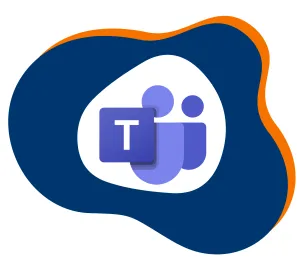
En réponse aux préoccupations soulevées par la Commission européenne, Microsoft annonce qu'à partir du 1er octobre 2023, les licences Office 365 E1, Office 365 E3, Office 365 E5, Microsoft 365 E3 et Microsoft 365 E5 incluant Teams ne seront plus disponibles pour les nouveaux abonnements. Ces changements n'auront pas d'impact sur les abonnements que vous avez déjà souscrit.
Lire la suite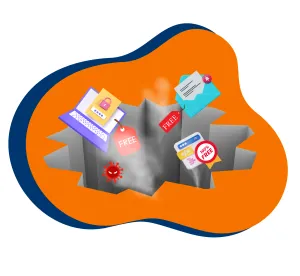
Prenez la bonne décision pour votre entreprise ! L’utilisation d’un logiciel libre est souvent tentante mais il faut également envisager les avantages d’un investissement dans des solutions approuvées et sécurisées. Explorez ces cinq situations (trop) familières pour savoir si vous disposez de la solution la plus adaptée à votre activité. [...]
Lire la suite